Како онемогућити или деинсталирати Мицрософт тимове
Мицрософт Мицрософт тимови Јунак / / August 26, 2020
Последњи пут ажурирано

Ако желите да зауставите Мицрософт тимове, можете да га онемогућите или деинсталирате са рачунара. Ево како.
Ако радите као део тима, вероватно сте упознати са апликације попут Слацк-а, омогућавајући вам да комуницирате са колегама и сарађујете на пројектима. Апликације попут Слацк анд Зум упућен у очи јавности 2020. године, пружајући милионима домова и предузећа прилику да лако комуницирају на даљину.
Снажан конкурент овим платформама је Мицрософт Теамс, који нуди интернетске везе, видео позиве и алате за сарадњу. Добро се интегрише са платформом Мицрософт Оффице, али ако већ користите Слацк, Зоом или друге конкуренте, тимови вам уопште неће требати.
Нажалост, Мицрософт-ови тимови имају навику да се аутоматски покрећу на вашем рачунару када вам то не треба. Ако вам не требају Мицрософтови тимови, можда бисте желели да је онемогућите или деинсталирате - ево како.
Како онемогућити Мицрософтове тимове да се аутоматски покрећу
Ако желите да Мицрософт тимове задржите на рачунару, али не желите да се покреће сваки пут када покренете Виндовс, мораћете да га онемогућите и спречите да се аутоматски покрене.
Постоји неколико начина на које то можете учинити.
Коришћење системске траке
Мицрософт Теамс има икону системске траке, која се налази у доњем десном углу Виндовс траке задатака. Можете га онемогућити тако што ћете прво кликнути ову икону десним кликом.
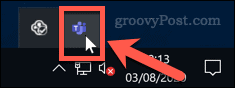
На менију са могућностима задржите показивач миша изнад Подешавања подмени. Одавде, кликните да бисте омогућили Немојте аутоматски покренути тимове опција.
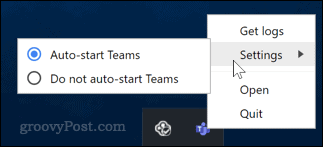
Ако је одабрана ова опција, Мицрософтови тимови се више неће аутоматски покренути приликом подизања система рачунара.
Коришћење менија поставки Виндовс
Такође можете онемогућити Мицрософт тимове из менија опција покретања у подешавањима Виндовс.
Овоме можете приступити кликом на Икона менија Старт. У бочном менију са леве стране кликните на Подешавања икона цог.
Кликните на Почетак а онда на Подешавања икона.
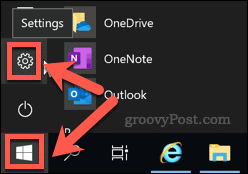
У Подешавања Виндовс-а у менију, кликните Апликације> Покретање.
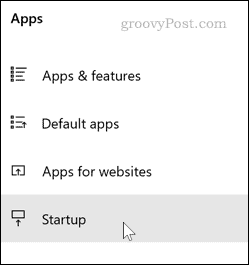
До исте тачке можете доћи и тако што ћете уписати Покренути у траци за претрагу у менију Старт, а затим изаберите Апликације за покретање из резултата.

Једном када стигнете до Апликације за покретање изборника опција, кликните на прекидач поред Мицрософт Теамс до Ван положај.
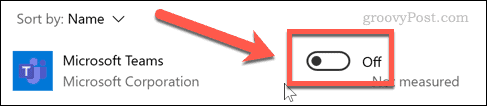
Ово ће зауставити Мицрософт Теамс да се покрене приликом следећег покретања рачунара. Ако касније касније поново желите да омогућите ову поставку, повуците горе наведене кораке, а затим кликните да бисте пребацили прекидач назад на на положај.
Како у потпуности деинсталирати Мицрософт тимове
Деинсталирање Мицрософт тимова није једноставан поступак. Нажалост, у неким случајевима деинсталација понекад може довести до повратка.
То је зато што ћете морати да уклоните два Мицрософтова тима апликације. Прво је Мицрософт Теамс сама, док је друга Тимови стројно инсталирани, која се често користи за велике размештања Мицрософт Тимова на корпоративним уређајима. Морате да уклоните оба како бисте спречили да се Мицрософт тимови касније поново инсталирају.
Ако покушавате да уклоните Мицрософт тимове са корпоративног уређаја, проверите да ли имате неопходну дозволу за уклањање Мицрософт тимова са рачунара од стране администратора система.
Да бисте уклонили Мицрософт Теамс са рачунара, најлакши метод је употреба Подешавања Виндовс-а мени.
Да бисте то учинили, кликните на Старт> Подешавања да отворите мени Подешавања. Такође можете да кликнете десним тастером миша на Старт мени и кликнете на Подешавања да уради ово.
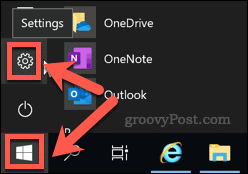
У менију Виндовс Сеттингс (Подешавања) кликните на Апликације> Апликације и функције да приступите вашој листи инсталираног софтвера.
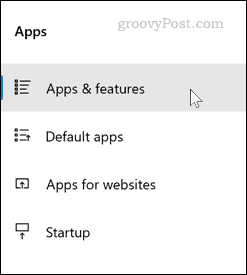
Помичите се према доље док не видите листу инсталираног софтвера. У траку за претрагу изнад листе откуцајте Тимови.
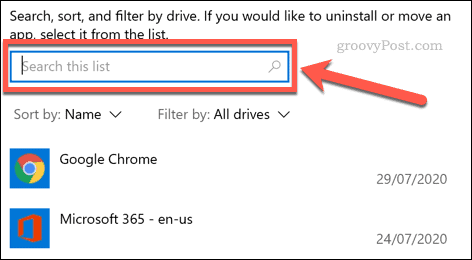
Требало би да добијете резултате за обоје Мицрософт Теамс и Тимови стројно инсталирани. Ако други недостаје, морат ћете само деинсталирати Мицрософт Теамс да га у потпуности уклоните.
Кликните на апликацију коју желите деинсталирати, а затим кликните на Деинсталирај. Од вас ће се тражити да потврдите - кликните на другу Деинсталирај дугме за потврду.
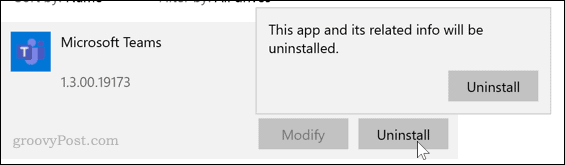
Овим ће се завршити поступак уклањања за Мицрософт тимове. Ако је инсталирате, поновите поступак за Тимови стројно инсталирани апликација.
Када се та апликација деинсталира, Мицрософт тимови би требало да буду потпуно уклоњени са вашег рачунара. Више се не би требало поново инсталирати.
Сазнајте више о Мицрософт тимовима
Пре него што пожурите да деинсталирате Мицрософт Теамс, можда ћете желети да га поново погледате. Има обиље функција које га чине савршеним за пословну комуникацију, нарочито као што има бесплатна верзија доступна.
Можете чак промените позадину фотоапарата у Мицрософтовим тимима, омогућавајући вам да претворите пренасељени дом у боље радно окружење када разговарате са клијентима.
Шта је лични капитал? Преглед 2019. године, укључујући начин на који то користимо за управљање новцем
Било да прво започињете са инвестирањем или сте искусни трговац, Персонал Цапитал има за свакога понешто. Ево погледа на ...


